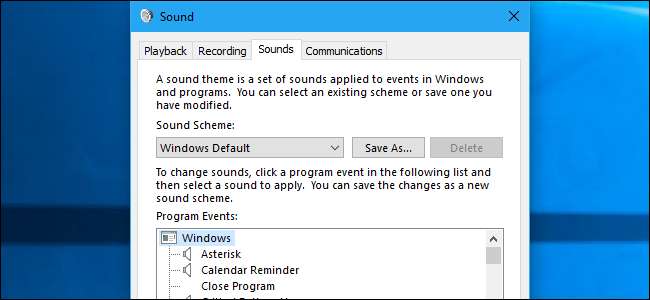
Windows เล่นเสียงเริ่มต้นและเอฟเฟกต์เสียงอื่น ๆ เป็นประจำและอาจทำให้เกิดความไม่พอใจได้ สิ่งเหล่านี้น่ารำคาญเป็นพิเศษใน Windows 7 ซึ่ง Windows จะส่งเสียงคลิกทุกครั้งที่คุณสลับโฟลเดอร์ใน Windows Explorer คุณสามารถปิดใช้งานได้ทั้งหมดหรือแม้กระทั่งตั้งค่าเอฟเฟกต์เสียงแบบกำหนดเองก็ได้หากต้องการ
วิธีปิดการใช้งานเอฟเฟกต์เสียงทั้งหมด
ในการเปิดแผงควบคุมเสียงให้คลิกขวาที่ไอคอนลำโพงในซิสเต็มเทรย์ของคุณแล้วเลือก“ เสียง” คุณยังสามารถไปที่แผงควบคุม> ฮาร์ดแวร์และเสียง> เสียงได้อีกด้วย
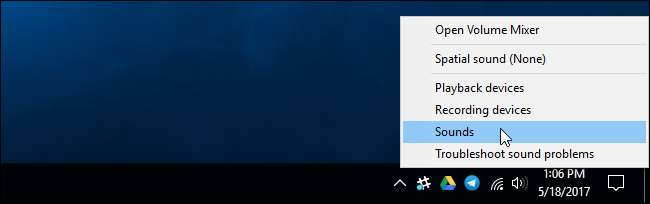
บนแท็บ Sounds ให้คลิกช่อง“ Sound Scheme” แล้วเลือก“ No Sounds” เพื่อปิดใช้งานเอฟเฟกต์เสียงทั้งหมด หากคุณต้องการปิดเสียงที่ปรากฏขึ้นเมื่อคุณลงชื่อเข้าใช้ Windows ด้วยให้ยกเลิกการเลือกช่องทำเครื่องหมาย“ เล่นเสียงเริ่มต้นระบบ Windows”
คุณยังสามารถเลือกปิดใช้งานเอฟเฟกต์เสียงสำหรับเหตุการณ์เฉพาะได้ ตัวอย่างเช่นคุณอาจต้องการปิดใช้งานเอฟเฟกต์เสียง“ การแจ้งเตือน” ในขณะที่เปิดใช้งานเอฟเฟกต์เสียง“ เตือนแบตเตอรี่วิกฤต” ในการดำเนินการนี้ให้เลือกเอฟเฟกต์เสียงในรายการคลิกช่อง“ เสียง” ที่ด้านล่างของหน้าต่างแล้วคลิก“ (ไม่มี)”
คลิก "ตกลง" เพื่อบันทึกการเปลี่ยนแปลงของคุณเมื่อคุณทำเสร็จแล้ว คุณสามารถกลับมาที่นี่และตั้งค่ารูปแบบเสียงกลับเป็น“ Windows Default” ได้ตลอดเวลาเพื่อคืนค่าเอฟเฟกต์เสียงเริ่มต้น
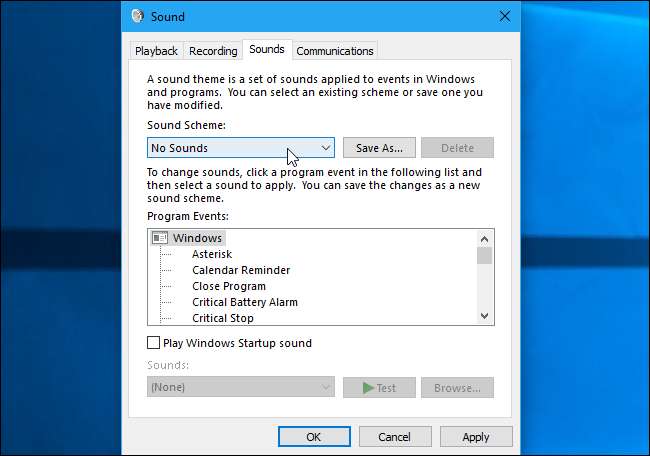
วิธีปิดการใช้งาน Windows Explorer คลิกเสียง
หากคุณใช้ Windows 7 คุณอาจรู้สึกรำคาญเป็นพิเศษกับเอฟเฟกต์เสียงที่เล่นเมื่อคุณไปที่โฟลเดอร์ใหม่ใน Windows Explorer เอฟเฟกต์เสียงเฉพาะนี้ถูกปิดใช้งานโดยค่าเริ่มต้นใน Windows 10 และด้วยเหตุผลที่ดี
หากต้องการปิดใช้งานเฉพาะเสียงนี้ให้เลื่อนลงในรายการและเลือกเอฟเฟกต์เสียง“ เริ่มการนำทาง” คลิกช่อง“ เสียง” ที่ด้านล่างของหน้าต่างแล้วเลือก“ (ไม่มี)” คลิก“ ตกลง” เพื่อบันทึกการเปลี่ยนแปลงของคุณ
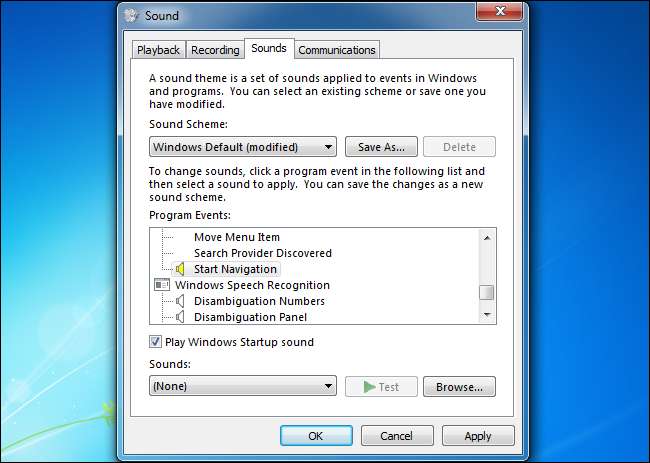
วิธีปรับแต่งเอฟเฟกต์เสียง
หากคุณชอบเสียงแทนคุณสามารถปรับแต่งได้จากที่นี่ เลือกเหตุการณ์และใช้ช่อง“ เสียง” เพื่อเลือกไฟล์เสียง คุณสามารถคลิก“ ทดสอบ” เพื่อฟังตัวอย่างเอฟเฟกต์เสียงต่างๆได้ที่นี่
หากต้องการใช้ไฟล์เสียงที่กำหนดเองให้คลิกปุ่ม "เรียกดู" ไฟล์เอฟเฟกต์เสียงที่กำหนดเองของคุณต้องอยู่ในรูปแบบไฟล์. wav
หากต้องการบันทึกการตั้งค่าของคุณเป็นรูปแบบเสียงให้คลิกปุ่ม "บันทึกเป็น" ที่ด้านบนสุดของหน้าต่างและระบุชื่อ จากนั้นคุณสามารถเลือกรูปแบบเสียงที่บันทึกไว้จากรายการที่นี่ในอนาคต
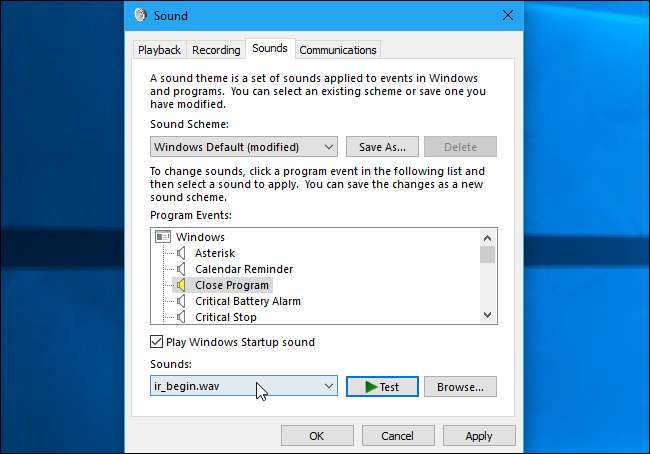
ทำไมเสียงจึงเปิดขึ้นมาใหม่
ที่เกี่ยวข้อง: วิธีการติดตั้งธีมเดสก์ท็อปบน Windows 10
คุณอาจพบว่าเอฟเฟกต์เสียงจะเปิดใช้งานอีกครั้งโดยอัตโนมัติเมื่อคุณปรับแต่งเดสก์ท็อปของคุณ สิ่งนี้เกิดขึ้นเมื่อคุณ เปลี่ยนธีมเดสก์ท็อปของคุณ โดยใช้อินเทอร์เฟซแผงควบคุมแบบเก่าบน Windows 7 หรืออินเทอร์เฟซการตั้งค่าใหม่บน Windows 10 นั่นเป็นเพราะธีมเดสก์ท็อปอาจมีรูปแบบเสียงเช่นเดียวกับภาพพื้นหลังเดสก์ท็อปสีและธีมเคอร์เซอร์ของเมาส์ อย่างไรก็ตามธีมส่วนใหญ่จะระบุรูปแบบเสียง“ Windows Default” โดยจะเปิดใช้งานอีกครั้งหากคุณปิดใช้งาน
หลังจากเปลี่ยนเป็นธีมใหม่คุณจะต้องกลับไปที่หน้าต่างเสียงเพื่อปิดใช้งานเอฟเฟกต์เสียงหากคุณไม่ต้องการได้ยิน
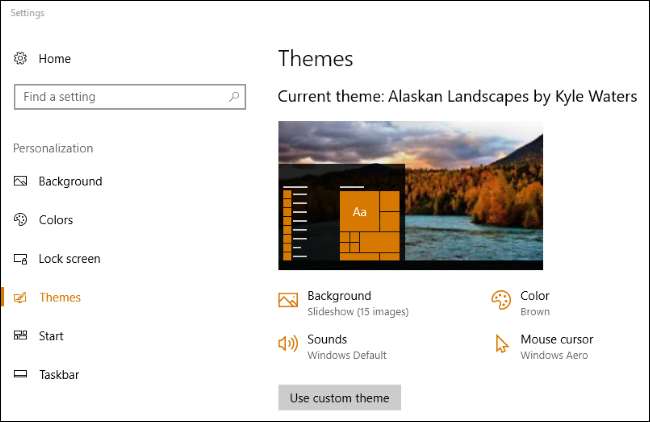
การเปลี่ยนการตั้งค่าเสียงระบบของคุณจะปิดใช้งานในบางแอปพลิเคชันบนเดสก์ท็อป แต่ไม่ใช่ทั้งหมด หากแอปพลิเคชันยังเล่นเอฟเฟกต์เสียงต่อไปแม้ว่าคุณจะปิดใช้งานในแผงควบคุมเสียงคุณจะต้องปิดใช้เอฟเฟกต์เสียงในหน้าต่างการตั้งค่าของแอปพลิเคชันนั้น






